- Scoprire EaseUS
- Chi Siamo
- Recensioni & Premi
- Contatta EaseUS
- Rivenditore
- Affiliato
- Mio Conto
- Sconto Education
Sommario:
Google Chrome è uno dei browser più popolari oggi. Se utilizzi Chrome, è importante sapere come eseguire il backup dei segnalibri e delle password. Questa guida ti mostrerà due semplici modi per eseguire il backup dei dati di Chrome.
Google Chrome svolge un ruolo fondamentale nel nostro lavoro e nella nostra vita quotidiana, salvando molte informazioni critiche riguardanti la nostra privacy. Per proteggerti dalla perdita di dati, dovresti eseguire regolarmente il backup dei segnalibri e delle password di Chrome . Questo tutorial ti mostrerà due semplici modi per eseguire il backup dei tuoi dati di Chrome con passaggi dettagliati.
I vantaggi del backup dei segnalibri e delle password di Chrome
Eseguire il backup dei segnalibri e delle password di Chrome è importante per proteggere la tua privacy e sicurezza. Garantisce che tu possa accedere ai tuoi segnalibri anche se il tuo browser si blocca o viene perso, rubato o danneggiato. Il backup dei dati di Chrome aiuta anche a recuperare rapidamente i segnalibri, le cronologie o i preferiti di Chrome senza doverli reinserire manualmente.
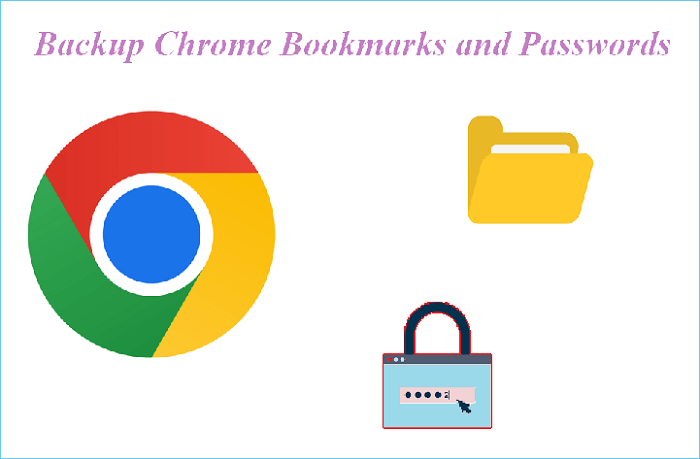
2 semplici modi per eseguire il backup dei segnalibri e delle password di Chrome con passaggi
Quando si tratta di backup, molte persone penserebbero di usare la funzionalità Google Sync per salvare tutti i dati su dispositivi diversi. La sincronizzazione ci rende comodo accedere a segnalibri, cronologie e impostazioni su computer, smartphone e tablet. Ma secondo il feedback di alcuni utenti, potresti riscontrare una perdita parziale di dati o un errore di sospensione della sincronizzazione di Google Chrome .
Per garantire la sicurezza del backup, non tratteremo questo metodo per eseguire il backup dei segnalibri e delle password di Google Chrome in questo articolo. Invece, qui verranno offerte due soluzioni più sicure.
Il primo metodo consiste nell'esportare manualmente i segnalibri e le password di Google Chrome in file HTML o CSV. L'altro metodo consiste nell'utilizzare uno strumento di backup professionale per salvare automaticamente copie dei segnalibri e delle password. Puoi scegliere in base alle tue esigenze.
Ora entriamo nel dettaglio della guida specifica con passaggi e screenshot:
Metodo 1. Esportare manualmente i segnalibri e le password di Chrome in un file HTML o CSV
Google Chrome fornisce una funzionalità per gli utenti per eseguire il backup e il ripristino dei loro segnalibri e password rapidamente nei formati HTML e CVS. Puoi esportare manualmente i segnalibri e le password di Chrome in un file HTML o CSV per il backup. Puoi anche importare i file di backup quando necessario.
- Suggerimento
- Utilizzando questo metodo, è necessario eseguire il backup manualmente ogni volta, il che richiede molto tempo. Se stai cercando un modo più semplice, EaseUS Todo Backup Home è la tua scelta, che supporta il backup automatico dei segnalibri e delle password di Chrome su dischi rigidi interni ed esterni, NAS, Cloud o zone di sicurezza.
Ora segui i passaggi sottostanti:
1) Esportare i segnalibri in un file HTML:
Fase 1. Apri il browser Google Chrome sul tuo computer, quindi clicca sull'icona dei tre puntini nell'angolo in alto a destra > Segnalibri > Gestione segnalibri. Oppure, puoi premere insieme i tasti "Ctrl+Shift+O" per aprire Gestione segnalibri.
Passaggio 2. Fare clic sull'icona con i tre puntini nell'angolo in alto a destra e selezionare "Esporta segnalibri".
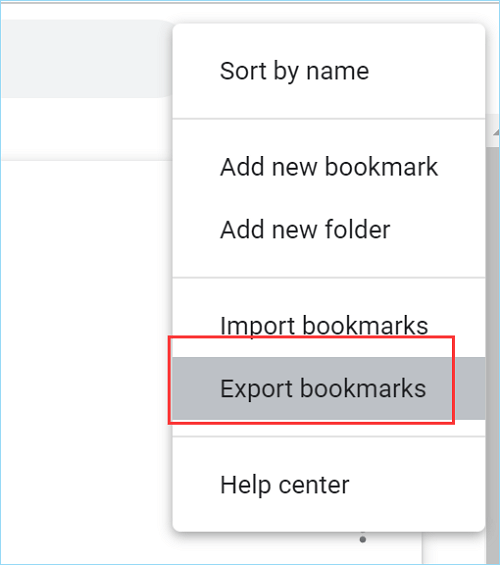
Fase 3. Seleziona una posizione in cui vuoi mettere l'HTML e dagli un nome. Infine, clicca su "Salva".
2) Esportare le password nel file CVS
Passaggio 1. Apri il browser Google Chrome sul tuo computer, quindi clicca sull'icona con i tre puntini nell'angolo in alto a destra > Impostazioni > Compilazione automatica > Gestore password.
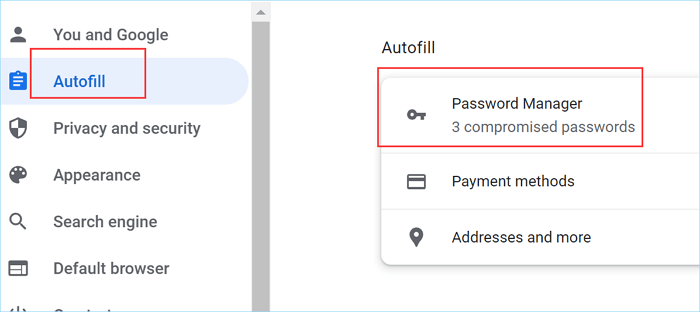
Passaggio 2. Fare clic sui tre puntini accanto a "Password salvate", quindi toccare "Esporta password".
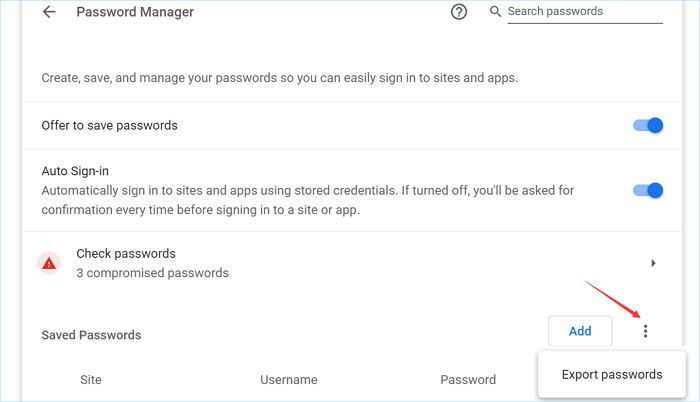
Passaggio 3. Apparirà una finestra che ti informerà che "Le tue password saranno visibili a chiunque possa vedere il file esportato". Fai clic sul pulsante "Esporta password".

Passaggio 4. Seleziona una cartella in cui vuoi salvare il file CSV e dagli un nome. Infine, tocca Salva per terminare l'esportazione.
📖 Potrebbe interessarti: Come eseguire il backup delle impostazioni di Chrome senza sincronizzazione
Metodo 2. Backup automatico dei segnalibri e delle password di Chrome con EaseUS Todo Backup
EaseUS Todo Backup Home è un software di backup che consente agli utenti di eseguire il backup e il ripristino dei propri file, dischi rigidi, partizioni e sistemi in modo efficiente. Puoi utilizzarlo per eseguire il backup automatico dei segnalibri e delle password di Chrome come piano di backup pianificato. Il backup può essere salvato esternamente o sul Cloud, come Google Drive, Dropbox ed EaseUS Cloud.
Grazie a questa funzionalità non è più necessario salvare manualmente ogni volta copie dei segnalibri e delle password, il che è molto utile quando si modificano i dati del browser.
Non dovrai preoccuparti dei frequenti backup automatici che occupano molto spazio perché il software dispone di funzioni di backup incrementale, backup differenziale e backup compresso per risparmiare spazio di archiviazione.
Prima di iniziare il tuo primo backup, devi trovare la cartella in cui sono archiviati i tuoi segnalibri e le password di Google Chrome e quindi impostare un backup pianificato. Dopodiché, EaseUS TodoBackupo Home troverà ogni volta il percorso specifico della cartella ed eseguirà automaticamente un backup. Questo è un metodo one-and-done.
Ecco come scoprire dove Google Chrome memorizza i segnalibri e le password:
Passaggio 1. Premere "Windows + R" per aprire Esegui, quindi immettere "%UserProfile%\AppData\Local\Google\Chrome\User Data" e fare clic su OK.
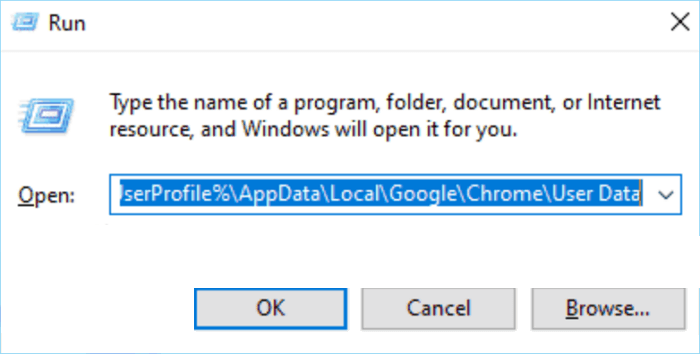
Passaggio 2. Scorri verso il basso per trovare la cartella "Default", che salva tutte le impostazioni dei dati relative al tuo account Google Chrome. Aprila e trova Segnalibri e password (dati di accesso).
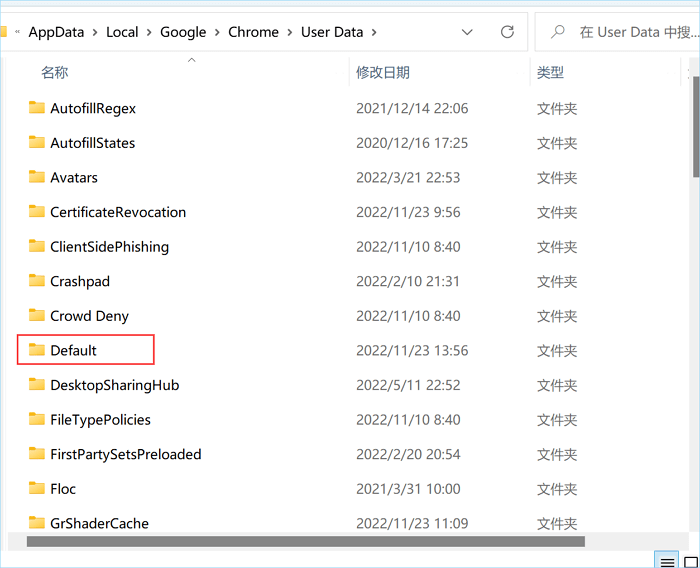
Ora, segui i passaggi sottostanti per impostare l'automatico
Passaggio 1. Avvia il backup dei dati di Chrome cliccando su "Crea backup" e poi su " Dati app ".

Passaggio 2. Una volta navigato nella sezione backup dati app, puoi trovare la sezione Chrome , sotto la quale puoi scegliere tutti i dati dell'account da sottoporre a backup, tra cui cronologia di navigazione, segnalibri, password, estensioni e cookie. Dopo la selezione finale, fai clic su " OK ".
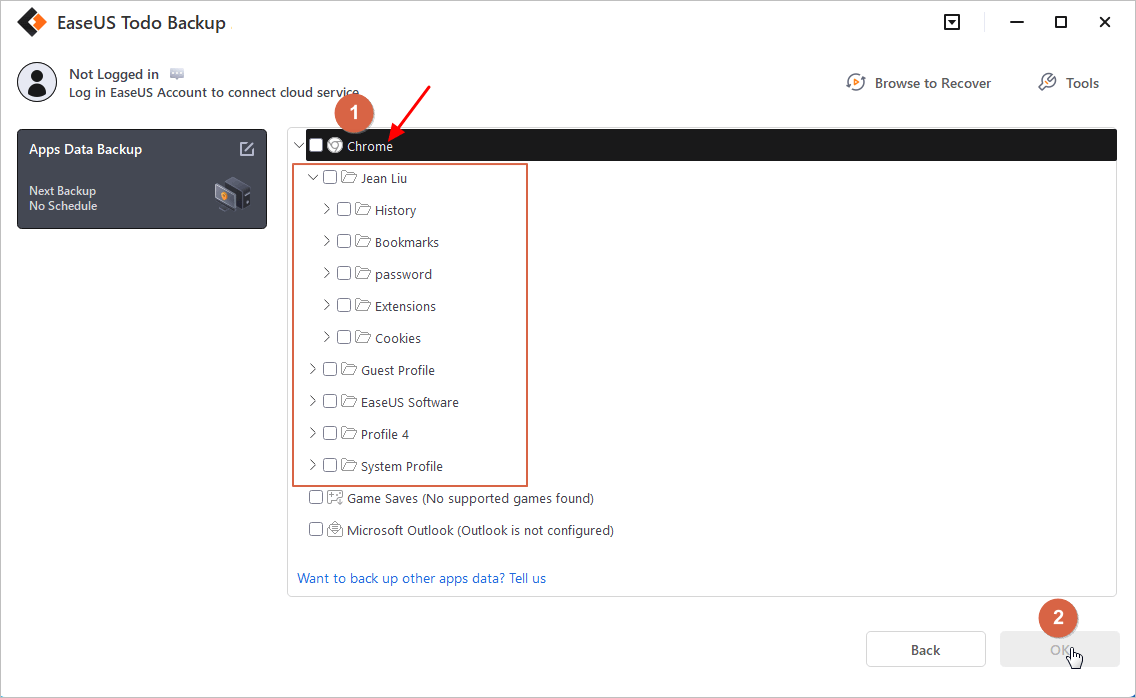
Passaggio 3. Successivamente, devi scegliere una posizione di backup in cui archiviare l'importante backup dei dati di Chrome. Puoi utilizzare sia unità interne che esterne per conservare il backup, ma per motivi di sicurezza, ti consigliamo vivamente di conservare un'altra copia di backup sul cloud EaseUS o sui dispositivi NAS.

La conclusione
Il backup dei segnalibri e delle password di Chrome è un modo importante per assicurarti che i dati del tuo browser non vengano persi, indipendentemente dalle modifiche che apporti. Nel post sono forniti due semplici metodi per il backup. Backup manuale esportando i file in file HTML o CVS, oppure backup automatico con EaseUS Todo Backup Home, che può farti risparmiare tempo e mantenere il backup aggiornato. Scegli uno dei metodi sopra e proteggi subito i tuoi dati di Google Chrome!
Domande frequenti sul backup dei segnalibri e delle password di Chrome
1. Come faccio a eseguire il backup di tutti i miei segnalibri e password di Chrome?
Puoi eseguire il backup dei segnalibri di Chrome esportandoli in un file HTML ed esportando le password in un file CSV.
2. Come faccio a trasferire i miei segnalibri e le password di Chrome su un altro computer?
Se vuoi trasferire i segnalibri e le password di Chrome su un altro computer, devi in ogni caso eseguirne il backup, come accennato in precedenza, e poi ripristinarli sul nuovo PC.
Articoli Relativi:
-
Come creare e ripristinare l'immagine del sistema (Windows 10) su un altro computer
Aria - 11/11/2025
-
Come riparare CD/DVD danneggiati senza perdere dati
Elsa - 11/11/2025
-
Come installare Windows 11 su un nuovo PC senza sistema operativo | 2 modi
Aria - 11/11/2025
-
Come clonare Windows 10/11 su SSD
Grazia - 11/11/2025
Premi & Recensioni
"L'interfaccia e l'organizzazione sono molto pulite. EaseUS ToDo Backup Home è un ottimo programma di backup, adatto allo spazio domestico e alle PMI. "
- Da PCWorld staff
Scopri di più >>

EaseUS Todo Backup
Strumento di backup intelligente per i tuoi file e l'intero computer in Windows 10/8/7.
Scarica GratisSicuro al 100%
Capacità: 1.88MB
![]()